Författare:
Mark Sanchez
Skapelsedatum:
3 Januari 2021
Uppdatera Datum:
1 Juli 2024
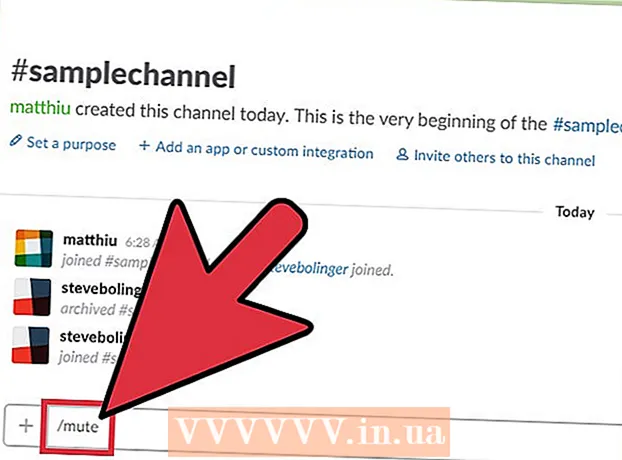
Innehåll
- Steg
- Metod 1 av 3: Radera en kanal
- Metod 2 av 3: Arkivera en kanal
- Metod 3 av 3: Stänga av aviseringar
- Tips
Om din grupp har en delad Slack -kanal som du inte längre använder och du vill ta bort den, finns det två sätt att göra detta: bara ta bort kanalen eller arkivera den. Genom att radera en kanal raderar du allt innehåll för alltid, som om det aldrig fanns några korrespondenser. Arkivering av kanalen bevarar kommunikationshistoriken så att gruppen har tillgång till viktig information. För att radera eller arkivera en kanal måste du vara kanalens ägare eller administratör och du måste ha åtkomst till en dator.
Steg
Metod 1 av 3: Radera en kanal
 1 Öppna Slack.com i webbläsaren. Kanalen kan tas bort från Slack -webbplatsen. Raderingsprocessen raderar hela kanalens historia, inklusive all information som delas av kanalmedlemmarna.
1 Öppna Slack.com i webbläsaren. Kanalen kan tas bort från Slack -webbplatsen. Raderingsprocessen raderar hela kanalens historia, inklusive all information som delas av kanalmedlemmarna. - Om du vill behålla alternativet att återställa kanalen i framtiden, välj metod för säkerhetskopiering.
- Privata kanaler kan inte raderas, men de kan arkiveras.
 2 Logga in på din grupp. Klicka på Logga in och ange sedan gruppens namn och referenser.
2 Logga in på din grupp. Klicka på Logga in och ange sedan gruppens namn och referenser.  3 Klicka på gruppnamnet i den vänstra kolumnen för att expandera inställningsmenyn.
3 Klicka på gruppnamnet i den vänstra kolumnen för att expandera inställningsmenyn. 4 Välj alternativet "Teaminställningar" från menyn. Detta tar dig till sidan Inställningar och behörigheter.
4 Välj alternativet "Teaminställningar" från menyn. Detta tar dig till sidan Inställningar och behörigheter.  5 Klicka på "Meddelandearkiv" i den vänstra rutan. Du kommer att se en lista över din grupps kanaler.
5 Klicka på "Meddelandearkiv" i den vänstra rutan. Du kommer att se en lista över din grupps kanaler.  6 Klicka på namnet på gruppen du vill radera. Kanalens innehåll visas i mittrutan. När du tar bort en kanal försvinner allt dess innehåll.
6 Klicka på namnet på gruppen du vill radera. Kanalens innehåll visas i mittrutan. När du tar bort en kanal försvinner allt dess innehåll. - Processen att radera en kanal påverkar inte på något sätt filerna som delas av gruppmedlemmar. Under alternativet Alla filer kommer filerna som delas av gruppmedlemmarna fortfarande att visas.
 7 Klicka på "Ta bort kanal". Kom ihåg att borttagning av kanaler inte kan reverseras. Om du hellre inte vill radera allt flödesinnehåll väljer du en av följande metoder:
7 Klicka på "Ta bort kanal". Kom ihåg att borttagning av kanaler inte kan reverseras. Om du hellre inte vill radera allt flödesinnehåll väljer du en av följande metoder: - Klicka på "Arkivera den här kanalen" för att inaktivera kanalen, men behåll ändå tillgången (och sökningen) för dess medlemmar till innehållet.
- Klicka på "Konvertera till privat kanal" för att spara kanalmedlemmarna och ta bort dem från listan. Om du vill begränsa medlemmarnas åtkomst till innehåll på kanalen kan du ta bort medlemmar.
 8 Bekräfta att du vill radera kanalen. När popup-fönstret "Radera kanal" visas markerar du kryssrutan "Ja, jag är helt säker" och klickar sedan på "Ta bort det".
8 Bekräfta att du vill radera kanalen. När popup-fönstret "Radera kanal" visas markerar du kryssrutan "Ja, jag är helt säker" och klickar sedan på "Ta bort det".
Metod 2 av 3: Arkivera en kanal
 1 Öppna Slack.com i webbläsaren. Om du inte längre vill att din grupp ska använda kanalen, men vill behålla dess innehåll, försök att arkivera kanalen.
1 Öppna Slack.com i webbläsaren. Om du inte längre vill att din grupp ska använda kanalen, men vill behålla dess innehåll, försök att arkivera kanalen. - Kanalen kan återställas när som helst.
- Om du vill radera chatthistoriken för en kanal permanent väljer du metoden "Ta bort kanal".
 2 Ange gruppen. Klicka på "Logga in" och ange sedan gruppnamnet och dina referenser.
2 Ange gruppen. Klicka på "Logga in" och ange sedan gruppnamnet och dina referenser.  3 Gå med i kanalen du vill ta bort. Klicka på kanalnamnet till vänster i menyn för att gå med i kanalen.
3 Gå med i kanalen du vill ta bort. Klicka på kanalnamnet till vänster i menyn för att gå med i kanalen.  4 Klicka på kugghjulsikonen för att visa kanalinställningarna. Denna ikon finns längst upp på sidan, bredvid kanalnamnet. När du klickar på den visas en liten meny.
4 Klicka på kugghjulsikonen för att visa kanalinställningarna. Denna ikon finns längst upp på sidan, bredvid kanalnamnet. När du klickar på den visas en liten meny.  5 Välj alternativet "Ytterligare alternativ". Efter det kommer du att befinna dig på inställningssidan.
5 Välj alternativet "Ytterligare alternativ". Efter det kommer du att befinna dig på inställningssidan.  6 Klicka på "Arkivera den här kanalen". Ett bekräftelsefönster visas på skärmen.
6 Klicka på "Arkivera den här kanalen". Ett bekräftelsefönster visas på skärmen.  7 Klicka på "Ja, arkivera kanalen". Gruppmedlemmar kommer inte längre att kunna chatta i kanalen.
7 Klicka på "Ja, arkivera kanalen". Gruppmedlemmar kommer inte längre att kunna chatta i kanalen. - Arkiverade kanaler finns fortfarande i kanallistan på Slack, men istället för att börja med "#" (till exempel "#kanal") kommer det att finnas en cell framför namnet.
- För att hitta en arkiverad kanal, klicka på dess namn i Slack och ange sedan dina sökparametrar i sökfältet.
 8 Bygg om kanalen. Om du vill återaktivera kanalen gör du följande:
8 Bygg om kanalen. Om du vill återaktivera kanalen gör du följande: - gå till kanalen och klicka på kugghjulsikonen (bredvid kanalnamnet);
- välj alternativet "Avarkivera".
Metod 3 av 3: Stänga av aviseringar
 1 Starta Slack -appen på din dator eller mobila enhet. Om du inaktiverar en kanal kan du inaktivera aviseringar. Du kommer fortfarande att ha åtkomst till kanalen, men den visas inte längre med fet stil i kanallistan.
1 Starta Slack -appen på din dator eller mobila enhet. Om du inaktiverar en kanal kan du inaktivera aviseringar. Du kommer fortfarande att ha åtkomst till kanalen, men den visas inte längre med fet stil i kanallistan. - Använd den här metoden om du blir distraherad av andra medlemmars kanal eller inte vill bli irriterad av dess aviseringar.
 2 Ange gruppen. Följ anvisningarna för att gå med i en grupp på Slack.
2 Ange gruppen. Följ anvisningarna för att gå med i en grupp på Slack.  3 Gå med i kanalen som du vill stänga av aviseringar för. Klicka eller tryck på ett kanalnamn för att gå med i det.
3 Gå med i kanalen som du vill stänga av aviseringar för. Klicka eller tryck på ett kanalnamn för att gå med i det.  4 Ange / stäng av ljudet i meddelanderutan och tryck på ↵ Ange. Om du använder en mobil enhet trycker du bara på ikonen Skicka. Kanalaviseringar inaktiveras.
4 Ange / stäng av ljudet i meddelanderutan och tryck på ↵ Ange. Om du använder en mobil enhet trycker du bara på ikonen Skicka. Kanalaviseringar inaktiveras.  5 Ange / stäng av ljudet igen för att aktivera aviseringar. Du kan aktivera aviseringar när som helst.
5 Ange / stäng av ljudet igen för att aktivera aviseringar. Du kan aktivera aviseringar när som helst.
Tips
- Förutom #allmänna kanalen kan du arkivera vilken kanal som helst.



